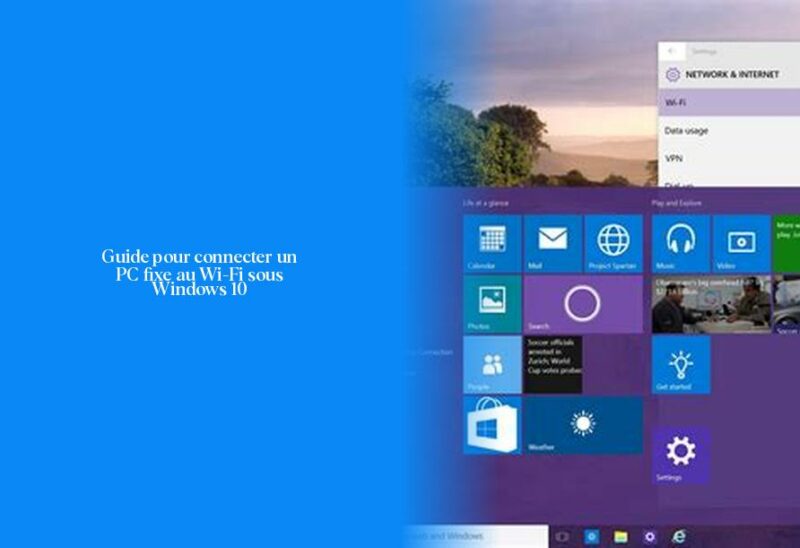Comment connecter un ordinateur fixe en Wi-Fi sous Windows 10
Ah, cher lecteur avide de la sagesse numérique, vous voilà confronté à un dilemme hautement technologique : comment connecter votre ordinateur fixe en Wi-Fi sous Windows 10 ? Pas de panique, je suis là pour vous guider à travers ce dédale de fils virtuels !
Alors, imaginez-vous en train de naviguer dans un océan de données sans fil, à la recherche du Saint Graal Wi-Fi qui vous permettra de vous connecter au monde virtuel. Dans votre quête infinie pour établir une connexion harmonieuse avec votre bon vieux PC fixe, il y a quelques étapes simples à suivre.
Tout d’abord, dans l’univers coloré et parfois mystérieux de Windows 10, dirigez-vous vers l’icône réseau ou Wi-Fi dans la zone de notification. C’est comme ouvrir une porte secrète vers le royaume enchanté des réseaux sans fil. Ensuite, parcourez la liste des réseaux disponibles tel un aventurier intrépide et sélectionnez celui auquel vous souhaitez vous connecter. Un simple clic sur “Connecter” suffit pour entamer le rituel sacré.
Maintenant, il est temps d’introduire le mot magique : la clé de sécurité ! Généralement connu sous le nom charmant de “mot de passe”, c’est la clé qui ouvre les portes du cyberespace pour vous. Une fois ce précieux sésame inséré avec grâce, suivez les instructions supplémentaires qui pourraient éclairer votre chemin.
Vous voilà désormais prêt à braver les vents changeants du Wi-Fi sur votre noble destrier fixe ! Mais attendez mon cher curieux lecteur ! Il y a plus à découvrir encore dans les replis secrets de cette saga numérique. Continuez donc votre lecture pour découvrir d’autres conseils pratiques et astuces savoureuses pour dompter cet enchevêtrement technologique jusqu’à vos rêves les plus fous !
Comment activer le Wi-Fi sur un ordinateur de bureau
Pour activer le Wi-Fi sur un ordinateur de bureau, dans Windows 10, commence par sélectionner l’icône réseau ou Wi-Fi dans la zone de notification. Puis, choisis le réseau auquel tu souhaites te connecter et clique sur “Connecter”. Ensuite, saisis la clé de sécurité (mot de passe) et suis les éventuelles instructions supplémentaires pour finaliser la connexion.
Maintenant que tu as activé le Wi-Fi sur ton ordinateur, il est temps de le connecter à un réseau sans fil. Pour cela, tu peux ajouter un adaptateur Wi-Fi à ton ordinateur. Tu as deux options : utiliser une carte Wi-Fi interne que tu insères dans un port PCI-Express ou également une clé USB Wi-Fi que tu branches simplement sur un port USB libre de ton ordinateur. Assure-toi ensuite que le Wi-Fi est activé en vérifiant l’icône correspondante dans la barre des tâches et en t’assurant que le mode Avion est bien désactivé.
À Découvrir: Comment se connecter à son espace client EDF en ligne
Si tu cherches à savoir où se trouve l’option Wi-Fi sur ton ordinateur, accède aux Paramètres > Réseau & Internet > État > Centre réseau et partage pour sélectionner ton réseau nommé en tant que “Wi-Fi”. Pour activer ou désactiver le Wi-Fi, utilise par exemple la combinaison des touches Fn + F2 ou localise un bouton physique dédié sur ton PC fixe. Après avoir activé le Wi-Fi, il ne te reste plus qu’à trouver et te connecter au meilleur réseau sans fil disponible pour voyager à travers les données avec aisance !
Résolution des problèmes de connexion Wi-Fi sur un PC fixe
À lire : Est-ce que le port 465 utilise le TLS ou l’SSL ?
Alors, jeune aventurier des réseaux sans fil, te voilà face à un mystère technologique : comment résoudre les problèmes de connexion Wi-Fi sur ton noble ordinateur fixe ? Pas de panique, car je suis là pour t’aider à démêler cet écheveau numérique !
Pour commencer ta quête de résolution des problèmes de connexion Wi-Fi dans l’univers merveilleux de Windows 10, dirige-toi vers le bouton Démarrer, puis sélectionne les Paramètres. Ensuite, plonge dans les profondeurs du menu Réseau & État d’Internet. Là, tu découvriras l’option enchantée de Résolution des problèmes réseau qui t’ouvrira les portes vers la solution ! Suis pas à pas les indications fournies par l’utilitaire de résolution des problèmes et observe attentivement si cela résout le dilemme qui te hante.
Mais parfois, même après avoir suivi ces étapes magiques, la connexion refuse toujours de se matérialiser. Que faire alors ? Eh bien, cher ami connecté, il est temps d’activer ton instinct explorateur et d’expérimenter différentes approches pour dompter cette bête capricieuse du Wi-Fi !
- 💡 Fun Fact: Savais-tu qu’un pilote réseau ancien ou corrompu pouvait être le vilain coupable derrière l’erreur “Wi-Fi connecté mais pas d’Internet” ? Oui oui, parfois même les machines ont leurs petits caprices comme ceux d’une diva technologique !
- 💡 Fun Fact: Connais-tu la petite mention jaune mystérieuse qui peut apparaître près du nom de ton appareil ou de ta carte réseau ? Elle peut indiquer un problème sournois qui se cache dans les tréfonds numériques…
Eh bien voilà mon ami intrépide ! Avec ces précieux conseils en tête et une pincée d’aventure tech-savvy dans le cœur, tu es prêt à affronter tous les défis que le Wi-Fi peut te réserver sur ton fidèle PC fixe. Alors en avant vers la gloire numérique et que tes connexions soient toujours fortes et stables comme un château en WiFi !
- Pour connecter un ordinateur fixe en Wi-Fi sous Windows 10, commencez par sélectionner l’icône réseau ou Wi-Fi dans la zone de notification.
- Choisissez le réseau auquel vous souhaitez vous connecter et cliquez sur “Connecter”.
- Saisissez la clé de sécurité (mot de passe) pour finaliser la connexion.
- Pour activer le Wi-Fi sur un ordinateur de bureau, ajoutez éventuellement un adaptateur si nécessaire.
- Suivez les instructions supplémentaires qui pourraient apparaître pour une connexion réussie.